2 Hauptfälle der Berechnung der zum Kopieren der Dateien erforderlichen Zeit
Laut Nutzerberichten erscheint die Meldung „Berechnung der zum Kopieren der Dateien erforderlichen Zeit“ häufig beim Kopieren großer Dateien. Es gibt zwei Hauptursachen für diesen Fehler. Einige Nutzer stoßen auf diesen Fehler, wenn sie versuchen, die gesamte Festplatte auf einem externen Medium zu sichern. So wie der Nutzer von Reddit:
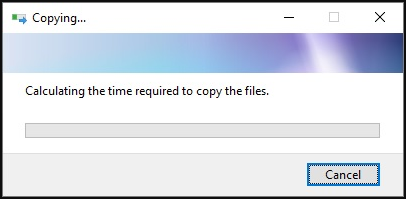
Ich versuche, mein gesamtes Note 4 zu sichern, bevor ich es lösche und roote. Es sind 20 GB Daten darauf, daher möchte ich dies über USB tun, was normalerweise die schnellste Methode ist. Aber aus irgendeinem Grund funktioniert es nicht. Ich schließe das Note 4 an meinen PC an, navigiere zum Stammverzeichnis, wähle alle Ordner aus und versuche, sie auf meine lokale Festplatte zu kopieren. Es erscheint ein Dialogfeld mit der Meldung „Berechnung der zum Kopieren der Dateien erforderlichen Zeit“ und das Fenster friert ein, mehr passiert nicht. Das ist alles, was ich bekomme, selbst nachdem ich eine Stunde gewartet habe. https://www.reddit.com/r/AndroidQuestions/comments/42z8us/cant_copy_my_android_via_usb_in_windows_gets/
Einige andere Leute haben das gleiche Problem beim Kopieren von Dateien von einer Partition auf eine andere im Datei-Explorer, wie zum Beispiel der Nutzer von superuser.com:
Beim Kopieren von Hunderten kleiner Dateien/Ordner unter Windows dauert die Berechnungsphase des Windows-Datei-Explorers oft sehr lange, bevor tatsächlich mit dem Kopieren begonnen wird. Gibt es eine Einstellung, mit der Windows angewiesen werden kann, sofort mit dem Kopieren zu beginnen und den gesamten Vorberechnungsfehler zu überspringen? https://superuser.com/questions/135277/how-to-skip-calculating-time-when-copying-files-using-windows-explorer
Wenn der Datei-Explorer bei diesem Fehler hängen bleibt, müssen viele Windows-Benutzer das Medium trennen oder den PC neu starten, da dieser Vorgang nicht abgebrochen werden kann. Viele Benutzer beklagen jedoch, dass der Fehler bezüglich der für das Kopieren von Dateien erforderlichen Berechnungszeit auch nach dem Trennen oder Neustarten weiterhin besteht.
Was verursacht diesen Fehler beim Kopieren von Dateien? Wie kann man ihn beheben? Lesen Sie weiter im folgenden Abschnitt.
Mögliche Ursachen für die Berechnung der zum Kopieren der Dateien erforderlichen Zeit
Nach einer detaillierten Analyse von Benutzerberichten und technischen Referenzen haben wir eine Liste möglicher Ursachen für diesen Fehler erstellt. Der Fehler bei der Berechnung der zum Kopieren von Dateien erforderlichen Zeit kann aus den folgenden Gründen auftreten:
- Beschädigtes Speichergerät. Dies ist der Hauptgrund dafür, dass das Kopieren von Dateien bei der Berechnung hängen bleibt. Wenn Ihre interne Festplatte/Ihr externes Medium beschädigt ist, dauert die Berechnung der Dateien viel länger als nötig. Um einem bevorstehenden Speicherausfall vorzubeugen, empfehlen wir Ihnen, so schnell wie möglich ein Backup zu erstellen.
- MTP-Modus. Laut Benutzerberichten tritt der Fehler „Berechnungszeit für das Kopieren von Dateien“ auf, wenn große Dateien über einen MTP-USB-Anschluss von einem externen Laufwerk auf das lokale Laufwerk kopiert werden. Da der MTP-Modus sehr langsam ist, verlangsamt er den Übertragungsprozess.
- Antivirensoftware von Drittanbietern. Wenn Ihr Antivirenprogramm den Zugriff des Windows-Systems auf bestimmte Dateien blockiert, kann der Kopiervorgang fehlschlagen und den Fehler auslösen.
Im Folgenden führen wir Sie durch mehrere getestete Lösungen für dieses Problem.
So beheben Sie den Fehler „Berechnung der zum Kopieren der Dateien erforderlichen Zeit“
- Kopieren Sie die Dateien in Teilen.
- Wechseln Sie zum OTG-Adapter oder zum Massenspeichermodus.
- Überprüfen Sie Ihr Speichergerät auf Fehler.
- Deinstallieren Sie das Antivirenprogramm vorübergehend.
- Verwenden Sie Alternativen zum Kopieren von Dateien.
Lösung 1. Kopieren Sie die Dateien in Teilen
Die erste und einfachste Lösung besteht darin, die Dateien oder Ordner in Teilen zu kopieren, anstatt alle Daten auf einmal zu kopieren. Beim Kopieren extrem großer Dateien (100 GB) in verschiedenen Formaten können die Gesamt-Lese- und Schreibgeschwindigkeiten variieren, und Ihr System benötigt viel Zeit für die Berechnung.
Angenommen, Sie haben 100 Dateien in einem Stammverzeichnis, von denen eine eine Größe von 3 GB und die anderen 99 eine Größe von 7 GB haben, dann kann der Datei-Explorer beim Kopieren der größten Datei einen Fehler ausgeben. Um dieses Problem zu vermeiden, empfehlen wir Ihnen, die 10-GB-Dateien in mehrere Teile aufzuteilen und sie separat in ein Verzeichnis zu kopieren. Dadurch wird die Berechnungs- und Kopierzeit reduziert.
Wenn das Problem mit der Dateiübertragung unter Windows 10 weiterhin besteht, können Sie mit den nächsten Lösungen fortfahren.
Lösung 2: Wechseln Sie zum OTG-Adapter oder Massenspeichermodus
Wenn die Dateiübertragung unter Windows 10 beim Übertragen von Dateien von einem externen Medium wie einem Telefon auf die lokale Festplatte hängen bleibt, kann diese Lösung Ihnen helfen. Dazu müssen Sie einen USB-OTG-Adapter oder ein Massenspeichergerät verwenden. Der Grund dafür ist, dass diese beiden Modi im Vergleich zum MTP-Modus eine höhere Übertragungsgeschwindigkeit bieten.
Lösung 3. Überprüfen Sie Ihr Speichergerät auf Fehler
Einer der häufigsten Gründe dafür, dass Windows 10 beim Kopieren von Dateien hängen bleibt, ist eine beschädigte Festplatte oder ein beschädigtes externes Speichergerät. Laut einer Umfrage ist ein übermäßiger Zeitaufwand für den Zugriff auf Dateien ein deutliches Anzeichen für einen bevorstehenden Festplattenausfall. In diesem Fall müssen Sie wichtige Daten so schnell wie möglich sichern und überprüfen, ob das Laufwerk fehlerhafte Sektoren aufweist.
Hier ist MiniTool Partition Wizard sehr zu empfehlen. Es handelt sich um einen zuverlässigen multifunktionalen Partition Manager, der viele leistungsstarke Funktionen bietet, wie z. B. die Konvertierung von MBR zu GPT, die Konvertierung von FAT zu NTFS, die Formatierung von Festplatten, die Durchführung von Festplatten-Benchmarks, die Ausrichtung von Partitionen usw. Mit dieser leistungsstarken Software können Sie Festplattenfehler mit wenigen Klicks vollständig überprüfen.
MiniTool Partition Wizard FreeKlicken zum Download100%Sauber & Sicher
Schritt 1. Starten Sie dieses Programm, um die Hauptoberfläche aufzurufen, wählen Sie dann die betroffene Festplatte aus und klicken Sie im linken Fensterbereich auf Oberflächentest.
Schritt 2. Klicken Sie im Popup-Fenster auf die Schaltfläche Jetzt starten. Danach scannt dieses Tool sofort die gesamte Festplatte und zeigt Ihnen das Testergebnis an.
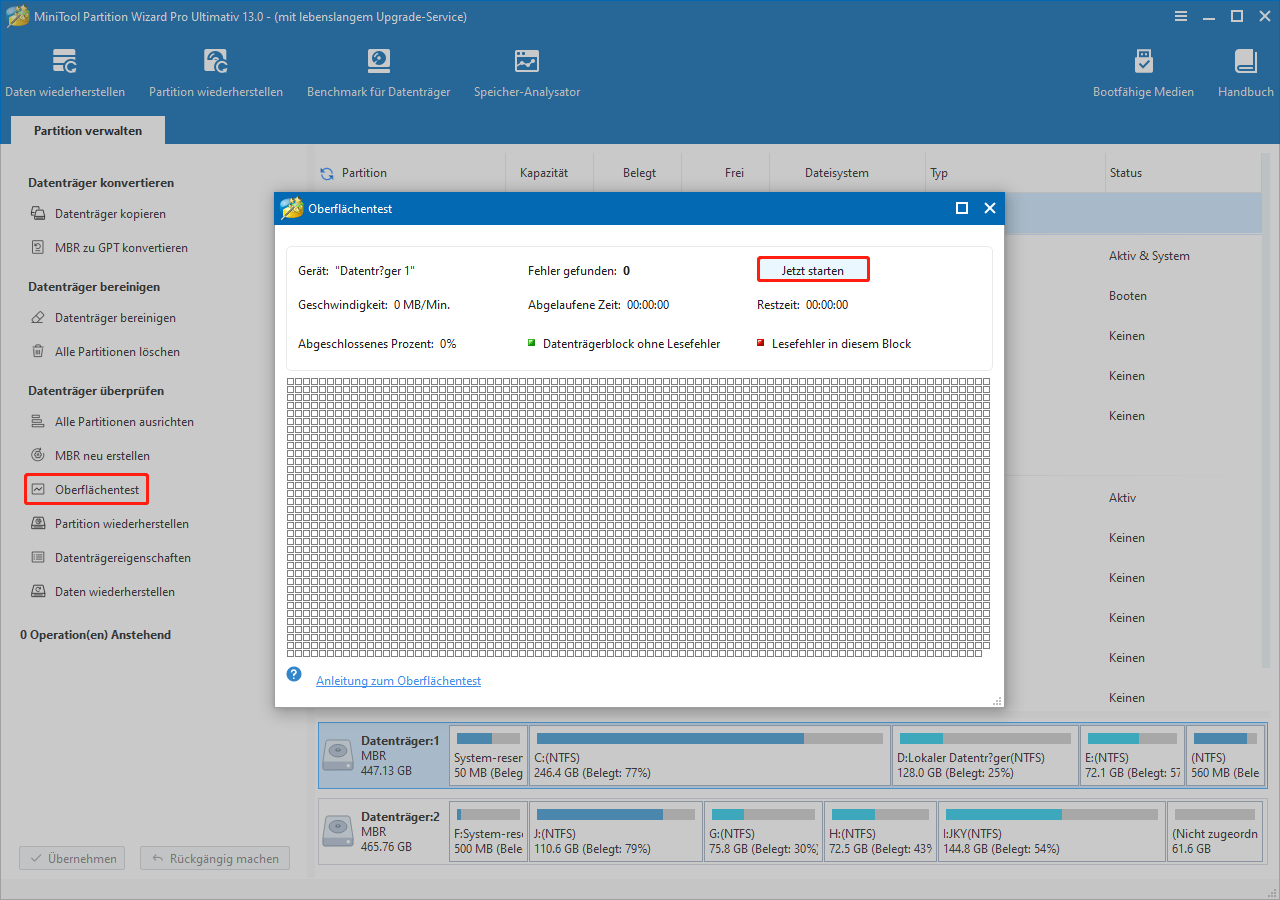
Wenn Blöcke rot markiert sind, weist dies auf fehlerhafte Sektoren auf dem Laufwerk hin. In diesem Fall können Sie ein spezielles Dienstprogramm – CHKDSK – verwenden, um die fehlerhaften Sektoren als unbrauchbar zu markieren. Fahren Sie nun mit den folgenden Schritten fort.
Schritt 1. Geben Sie cmd in das Suchfeld ein, klicken Sie mit der rechten Maustaste auf die App Eingabeaufforderung und wählen Sie Als Administrator ausführen.
Schritt 2. Geben Sie in der Eingabeaufforderung mit erhöhten Rechten den Befehl chkdsk C: /f /r ein und drücken Sie die Eingabetaste. Geben Sie dann J ein, um diesen Vorgang fortzusetzen. Danach beginnt dieser Befehl mit dem Scannen der Festplatte und markiert die fehlerhaften Sektoren als nicht verfügbar.
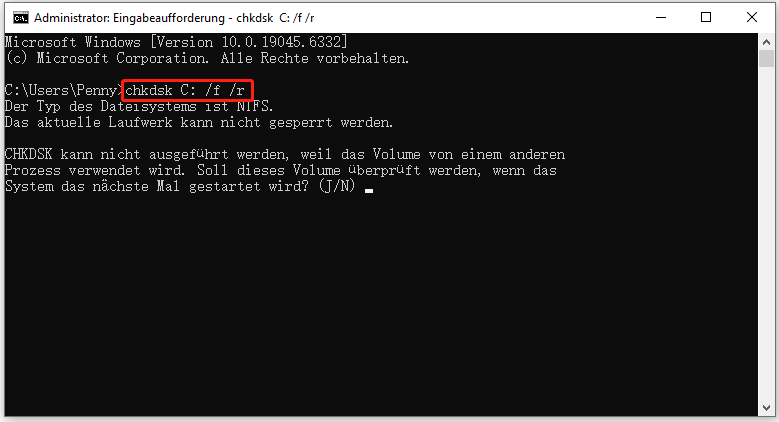
Schritt 3. Starten Sie Ihren Computer neu und versuchen Sie erneut, die Dateien zu kopieren, um zu sehen, ob der Kopiervorgang bei der Berechnung hängen bleibt.
Lösung 4. Deinstallieren Sie das Antivirenprogramm vorübergehend
Viele Windows-Benutzer haben Antivirensoftware von Drittanbietern installiert, um das System zu schützen. Manchmal können bestimmte Antivirenprogramme jedoch einige Vorgänge wie das Kopieren verlangsamen. Die Echtzeitschutzfunktion des Antivirenprogramms scannt die Dateien oder Ordner, die Sie kopieren möchten.
Um das Problem der langen Berechnungszeit zu beheben, können Sie versuchen, die Antivirensoftware von Drittanbietern vorübergehend zu deinstallieren. So gehen Sie vor:
Schritt 1. Geben Sie control in das Suchfeld ein und wählen Sie die App Systemsteuerung aus dem Kontextmenü aus.
Schritt 2. Ändern Sie die Anzeige zu Kategorie und klicken Sie dann unter dem Abschnitt Programme auf Programm deinstallieren.
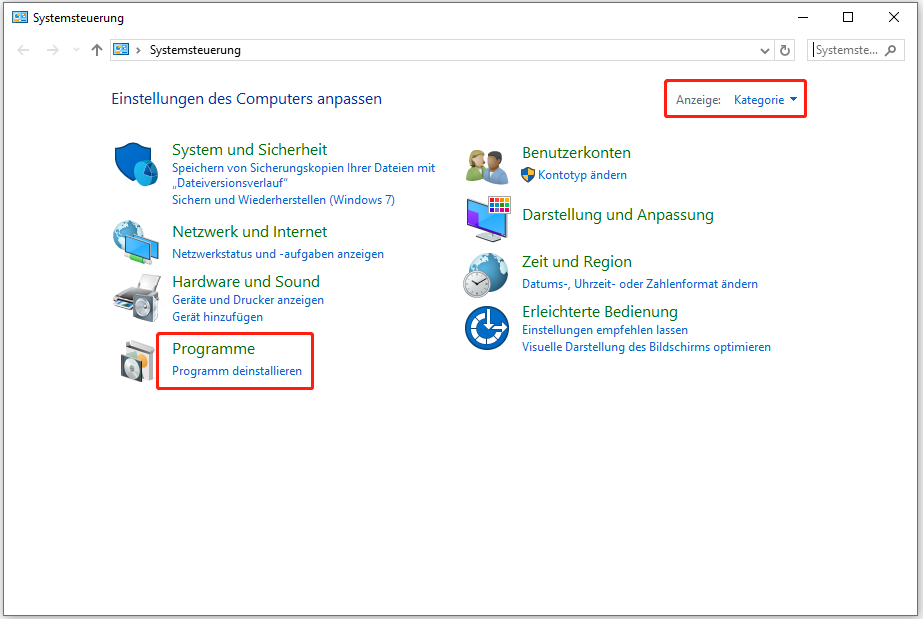
Schritt 3: Navigieren Sie in der Liste der installierten Programme zu der konfliktauslösenden Antivirensoftware, klicken Sie mit der rechten Maustaste darauf und wählen Sie „Deinstallieren. Klicken Sie auf Ja, um die Deinstallation zu bestätigen, und befolgen Sie die Anweisungen auf dem Bildschirm, um diesen Vorgang abzuschließen.
Jetzt können Sie diese Dateien erneut kopieren, um zu überprüfen, ob das Problem mit der Berechnung der zum Kopieren der Dateien erforderlichen Zeit behoben wurde. Nach Abschluss des Kopiervorgangs können Sie das Antivirenprogramm erneut installieren.
Lösung 5. Verwenden Sie Alternativen zum Kopieren von Dateien
Normalerweise kopieren wir Dateien über den Datei-Explorer von einem Laufwerk auf ein anderes. Wie in diesem Beitrag erläutert, kann der Datei-Explorer bei der Berechnung der zum Kopieren der Dateien erforderlichen Zeit hängen bleiben. Tatsächlich gibt es einige effektive Dateikopiertools von Drittanbietern. Sie können diese kostenlosen und einfachen Alternativen zum Übertragen von Dateien ausprobieren.
# 1. FastCopy
FastCopy ist eine schnelle Kopier- und Sicherungssoftware für Windows. Dieses Tool nutzt Multithreading zum Lesen, Schreiben und Überprüfen von Dateien, wodurch die Übertragungsgeschwindigkeit von Dateien erhöht wird. Darüber hinaus können Sie Dateien mithilfe des Filters wie bei einer UNIX-Platzhalterzeichen ein- und ausschließen. Sie können dieses Tool zum Kopieren von Dateien ohne Installation ausführen.
#2. Copy Handler
Copy Handler ist ein kostenloses und quelloffenes Tool zum Kopieren von Dateien, das Windows 7 und spätere Versionen unterstützt. Es ist eines der schnellsten Programme zum Kopieren von Dateien. Es lässt sich in den Windows-Datei-Explorer integrieren, indem zusätzliche Befehle zu den Kontextmenüs von Ordnern hinzugefügt werden.
Mit diesem Dienstprogramm können Sie den Kopiervorgang mithilfe der Funktionen Pause, Fortsetzen und Abbrechen vollständig steuern. Darüber hinaus kann es einen oder mehrere Vorgänge gleichzeitig in einem bestimmten Ordner ausführen.
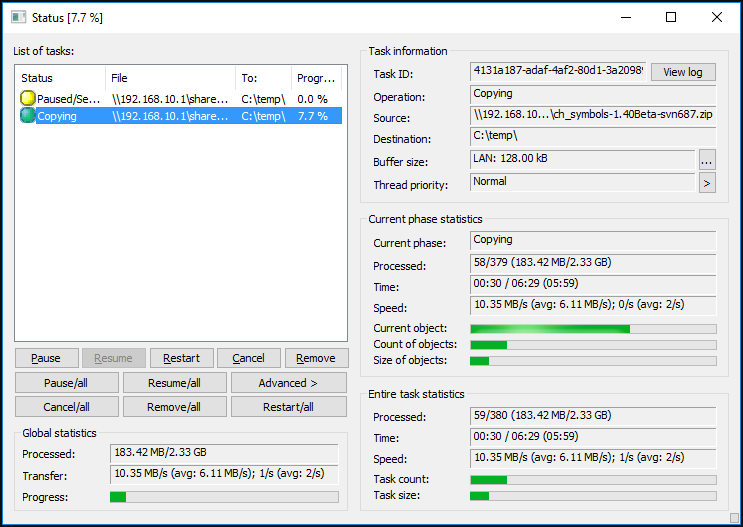
–Bild von https://www.copyhandler.com/
Wenn Ihre Speichergeräte ordnungsgemäß funktionieren, aber das Problem „Windows 10 bleibt beim Kopieren von Dateien hängen“ weiterhin besteht, können Ihnen die beiden Kopierdienstprogramme möglicherweise helfen.
Fazit
Haben Sie immer noch Probleme damit, dass das Kopieren von Dateien bei der Berechnung hängen bleibt? Die 5 besten Lösungen wurden in diesem Beitrag vorgestellt. Sie können sie nacheinander ausprobieren, bis das Problem behoben ist. Wenn Sie bessere Ideen oder Meinungen haben, teilen Sie diese bitte im Kommentarbereich mit. Sie können uns auch eine E-Mail an [email protected] senden, wenn Sie Vorschläge oder Fragen zur MiniTool-Software haben.
Berechnung der zum Kopieren der Dateien erforderlichen Zeit FAQ
1. Verwenden Sie das in Windows integrierte Tool Robocopy. Dabei handelt es sich um eine Eingabeaufforderung, die das Kopieren von Dateien über ein Netzwerk beschleunigt.
2. Rüsten Sie Ihre Hardware-Laufwerke auf. Das Hardware-Laufwerk hat einen erheblichen Einfluss auf die Datenübertragungsgeschwindigkeit. Beispielsweise sind SSDs in der Regel schneller als viele HDDs.
3. Verwenden Sie Kopier-Apps von Drittanbietern wie FastCopy.
4. Komprimieren Sie große Dateien zunächst und kopieren Sie sie dann.
